Ciao cari lettori!
Inizierò con una piccola storia - un mio amico una volta sedeva al lavoro e la sua corrispondenza con la sua ragazza attraverso il telefono è stata notata dal capo - è difficile perdere di vista quando lo sguardo dell'impiegato di tanto in tanto si sposta dal monitor da qualche parte sotto il tavolo. Quindi, dopo aver ricevuto un buon "atat", ho dovuto dargli istruzioni dettagliate "in puramente russo" su come usare WhatsApp su un computer Windows, in modo da non essere più distratto da Android e tenere gli occhi sullo schermo del computer  Oggi ho deciso condividi con lei e con te.
Oggi ho deciso condividi con lei e con te.
Modi per lavorare con WhatsApp
In effetti, conosco due modi per scaricare ed eseguire WhatsApp su un computer ed è completamente gratuito:
- App WhatsApp per Windows 7 e 10
- Versione web di WhatsApp per Windows
- Tramite emulatore Android
Consideriamo ciascuno di essi in dettaglio.
Whatsapp su un computer Windows 7 e 10 - tramite un'interfaccia web o un programma?
La cosa più semplice è scaricare l'applicazione WhatsApp gratuita e installarla sul tuo computer. La versione per Windows 7, 8 o 10 è apparsa relativamente di recente, da un anno fa, ricordo quando si è verificata la situazione sopra descritta, non c'era ancora. Puoi scaricarlo dal sito Web ufficiale per installarlo in seguito sul tuo computer e c'è un'opzione sia per Windows che per MAC.
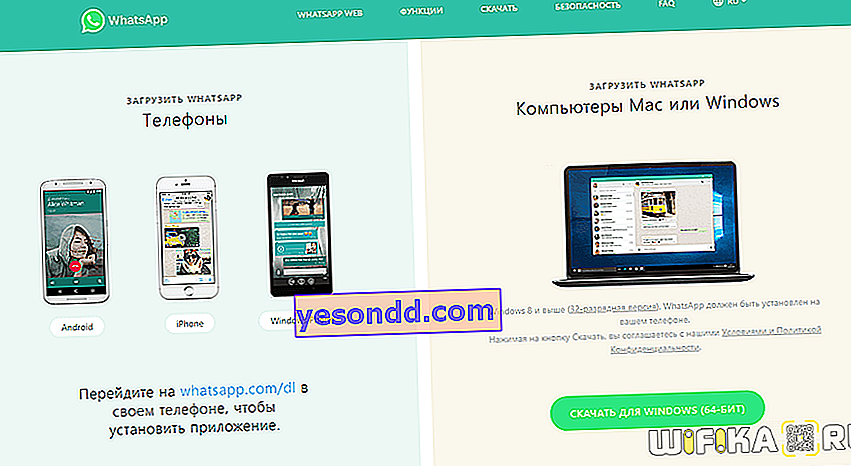
Tuttavia, se non lo sapevi, WhatsApp ha un'interfaccia web gratuita attraverso la quale puoi facilmente inviare e ricevere messaggi dal tuo computer senza installare il programma su Windows. Allo stesso tempo, non ci sono differenze o vantaggi della versione web rispetto all'applicazione: entrambi funzioneranno a una condizione:
Il PC e il telefono con WhatsApp installato devono essere collegati allo stesso router
La domanda è: perché scaricarlo sul tuo computer e intasare Windows, se puoi usarlo senza installazione - e, inoltre, tutto è in russo ?? Esatto, non c'è niente.
Avvio di WhatsApp su PC
Avvialo sul tuo telefono e fai clic sull'icona del menu nell'angolo in alto a destra - dall'elenco a discesa, seleziona "WhatsApp Web"
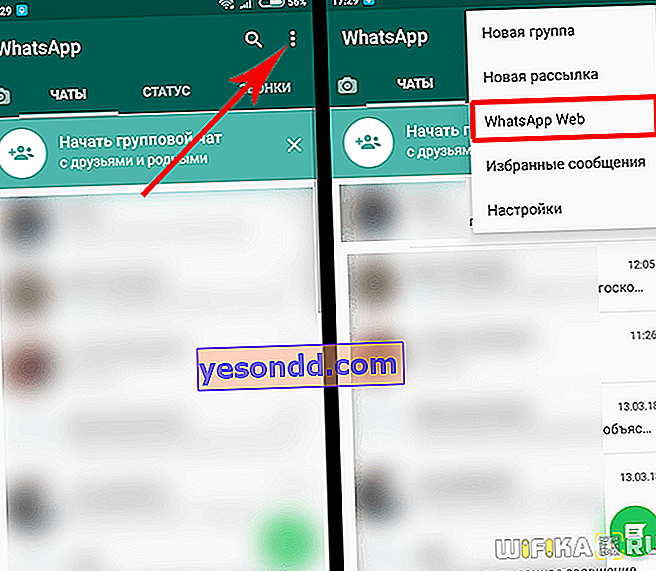
Successivamente, ci verrà chiesto di andare alla pagina web.whatsapp.com dal computer e scansionare il codice QR che verrà visualizzato su di esso
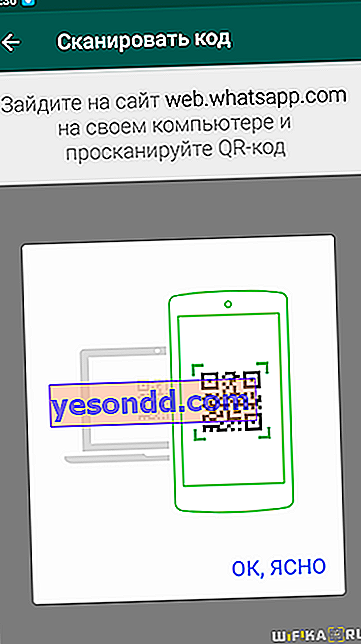
Andiamo sul sito utilizzando il link, facciamo clic sul telefono "OK, è chiaro" ed eseguiamo questa semplice azione
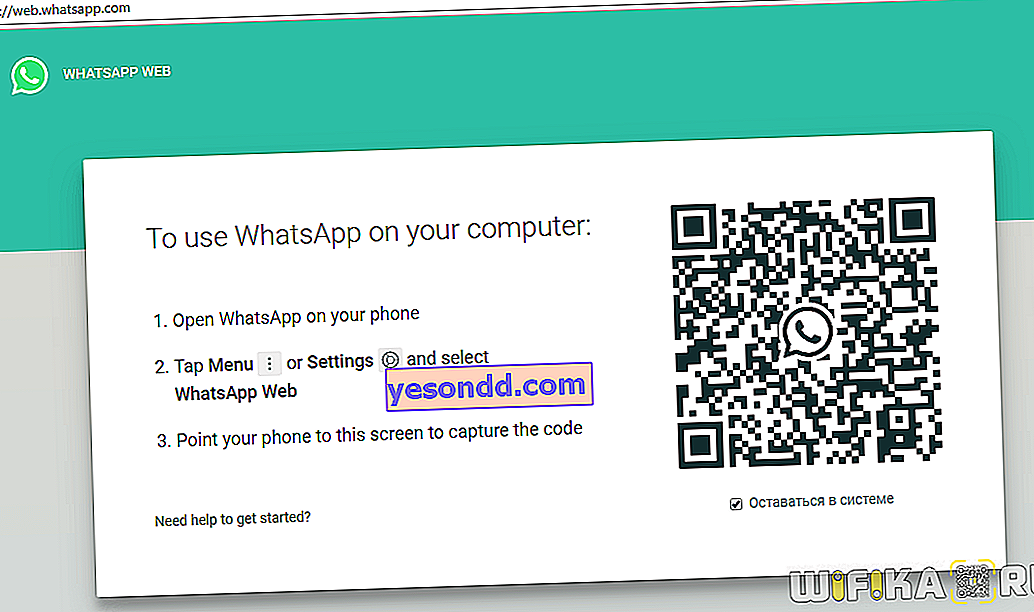
Il mio telefono ha reagito a questo con una risposta alle vibrazioni soddisfatta. Successivamente, la finestra di WhatsApp si è aperta sul computer Windows.
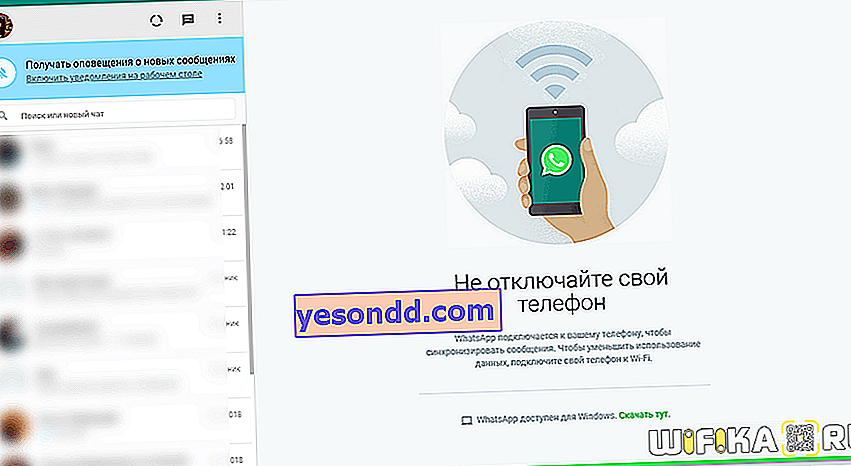
Come scaricare WhatsApp su un computer tramite un emulatore Android gratuito per Windows 7 e 10
Infine, il terzo modo di lavorare per eseguire WhatsApp su un computer, anche senza installazione, è tramite l'emulatore Android BlueStacks.
Cioè, infatti, lanciamo il secondo sistema operativo Android su un computer Windows e installiamo la versione mobile dell'applicazione Whatsapp al suo interno: funzionerà esattamente come su un telefono, cioè, al primo avvio, ti servirà
- seleziona un Paese,
- indica il tuo numero di cellulare,
- confermare l'installazione con un codice da SMS.
Ma d'altra parte, non è più necessario il funzionamento simultaneo di un computer e uno smartphone nella stessa rete wifi.
